Amazonセラーアカウントを開設する前に
Amazonセラーアカウントを開設する前に必要なものがあるためそちらからご紹介します。
パソコンでのネット環境
スマホでも操作することができますが、パソコンで作業した方が効率的なことも多いためパソコンを用意しておくのがおすすめです。
電話番号
出品ページに掲載される電話番号のため、個人ではないものがおすすめです。
050あんしんナンバーという個人の携帯でも新たに電話番号を登録できるサービスも利用できます。
ビジネス用のEメールアドレスまたは既存のAmazonアカウント
メールアドレスは既存のAamazonのアカウントでも問題ありません。
しかし、セラーアカウントへのサインイン時、出品後にAmazonからメールが届くようになるため別のメールアドレスで登録した方が公私混同せずに便利な可能性があります。
有効なクレジットカード
大口出品の月間登録料や配送料、その他手数料を支払うこと用のクレジットカードの登録になります。
一部デビットカードも利用できますが、やるのであればビジネス用のカードを用意しておくと便利でしょう。
行政機関発行の有効期限内である顔写真付き身分証明書
例として、
・パスポート(署名がされているページを登録)
・運転免許証等(表面・裏面、両面が映ったデータを作成し登録)
になります。
ちなみにマイナンバーカードは、使用不可となっています。
過去180日以内に発行された取引明細書
例としてガス・電気・水道料金等の請求書やクレジットカードの利用明細書となります。
また、これらのものが郵送で届いていた場合、スマホや携帯電話、デジタルカメラなどで撮影するかスキャナーやコピー機でスキャンしたデータを登録する必要があります。
さらに、web上で確認ができるご利用明細書での登録をする場合はPDF形式に限られます。
預金通帳
Amazonから売上金を受け取る口座が必要になります。
Amazonセラーアカウントと同じ名義のもので、その名義が一致するとされるページ、過去180日以内の最終取引履歴を確認できるページ、これら両ページをスマートフォンや携帯電話、デジタルカメラなどで撮影するか、スキャナーやコピー機でスキャンしたデータを用意する必要があります。
登記簿謄本
法人での登録の場合、会社情報入力に必要な書類&情報として登記簿謄本の内容を登録します。登録に必要な情報として、13桁の法人番号(登記簿謄本を見てもわからない場合は、国税庁の法人番号公表サイトから確認できます)と法人名となります。
Amazonセラーアカウントを開設する手順
本題として、Amazonセラーアカウントを開設する手順をご紹介します。
まだ、出品用のAmazonアカウントを持っていない場合は、「Amazonセラーアカウント」とネットで検索し、公式のAmazonセラーアカウントとなる下記の画面にて、「さっそく始める」ボタンをクリックします。
すでに、出品用のAmazonアカウントを持っている場合は「セラーセントラルにログイン」から進みます。
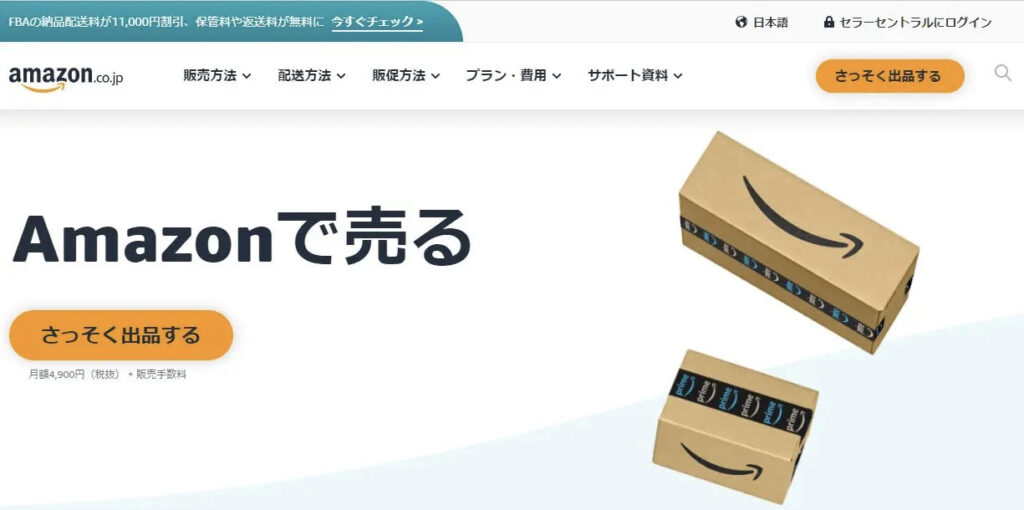
下部にある「Amazonアカウントを作成」をクリックします。
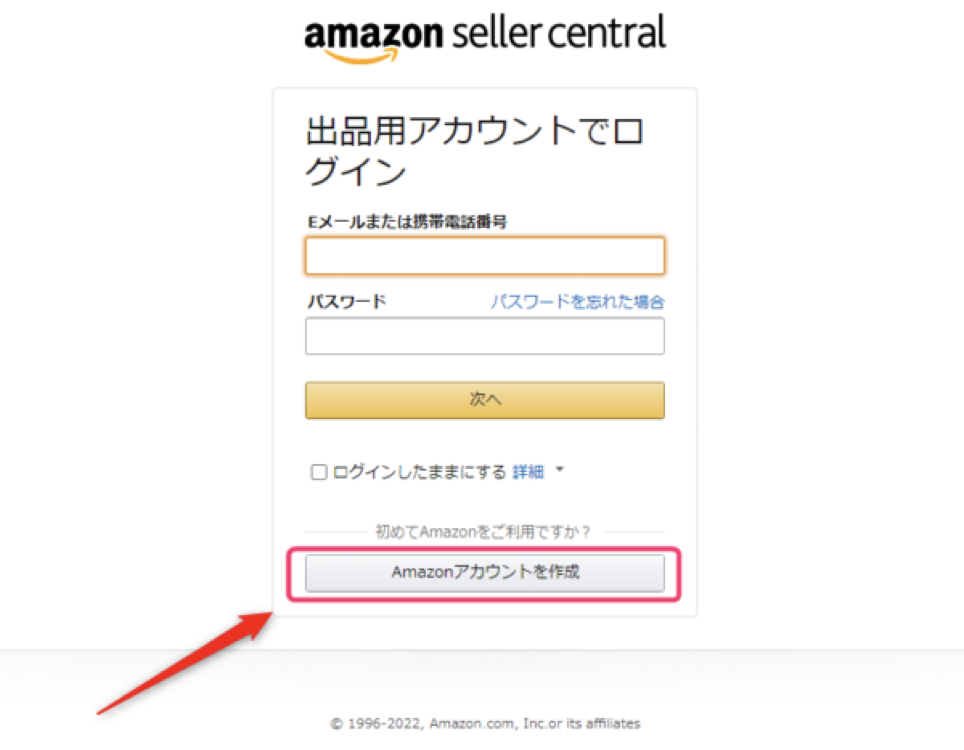
名前、メールアドレス、任意のパスワードを2箇所入力「次へ」をクリックします。
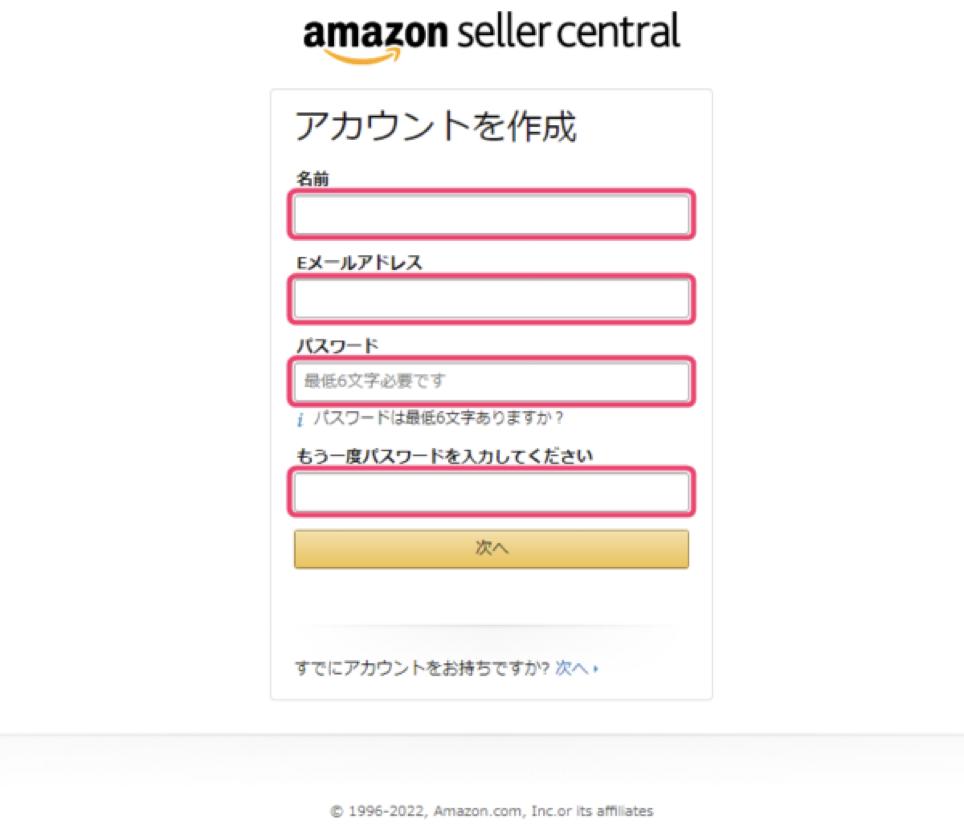
その後、入力したメールアドレス宛にAmazonからメールが届きます。
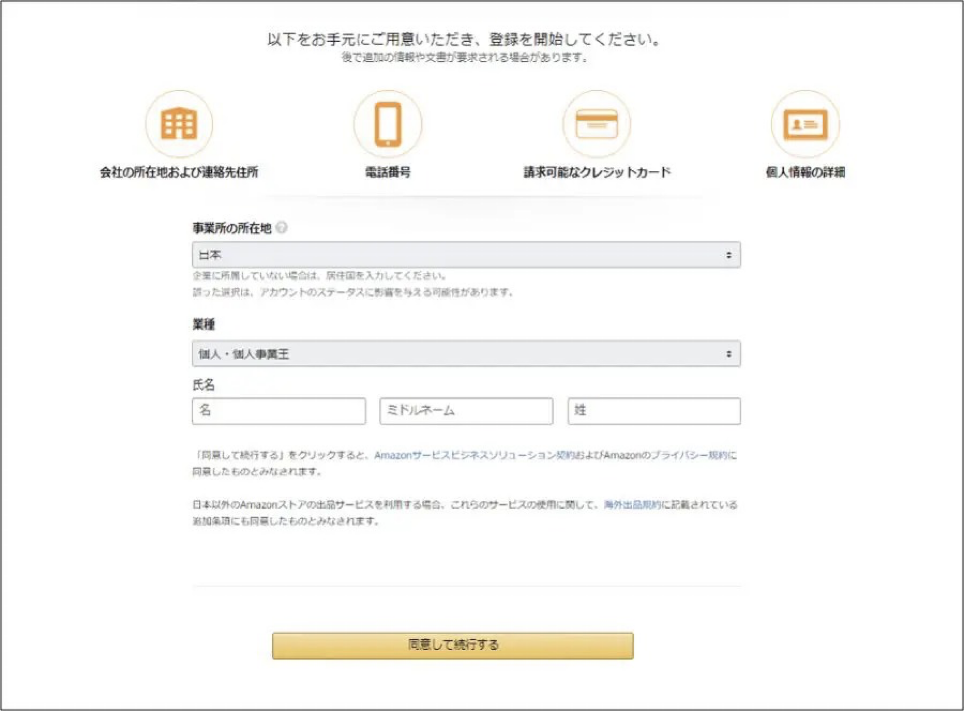
そのメールに記載された確認コードを下記画面にて入力します。
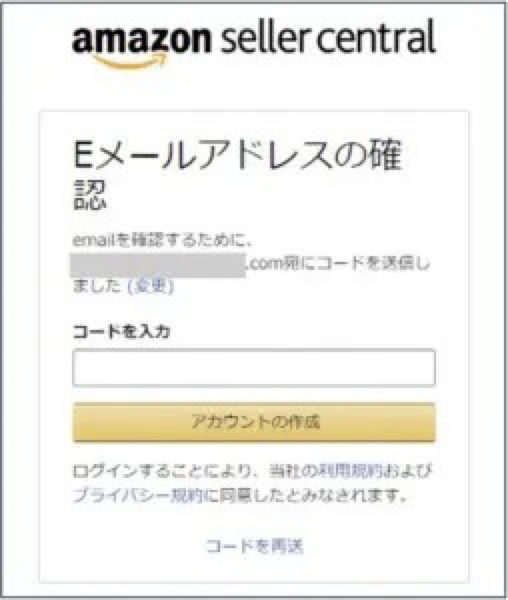
次に、下記画面にて事業所の所在地、業種の選択、氏名を記入します。
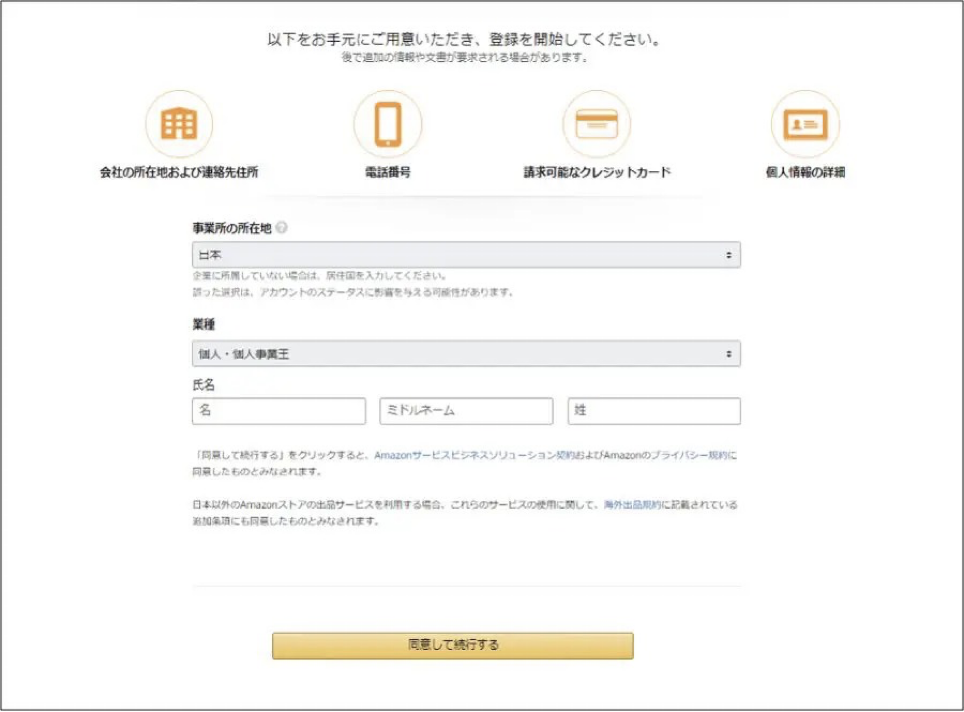
業種については下記から選ぶことになります。
- 上場企業(法人)
- 非上場企業(法人)
また、公務員の方は「国有企業(法人)」を選び、NPO法人等の場合「チャリティ(法人)」を選び、個人または個人事業主の場合は「個人」を選びます。
さらに、氏名は業種で個人を選んだ場合、ローマ字入力になります。
全て入力後「同意して続行する」をクリックします。
個人事業主の場合
1.出品者の情報を入力
3.クレジットカード情報を入力
4.ストアの情報を入力
5.本人確認の書類をアップロード
6.登録するマーケットプレイスを選択
2.事業所の所在地、業種、氏名を入力
下記のの項目を入力し、「同意して続行する」をクリックします。
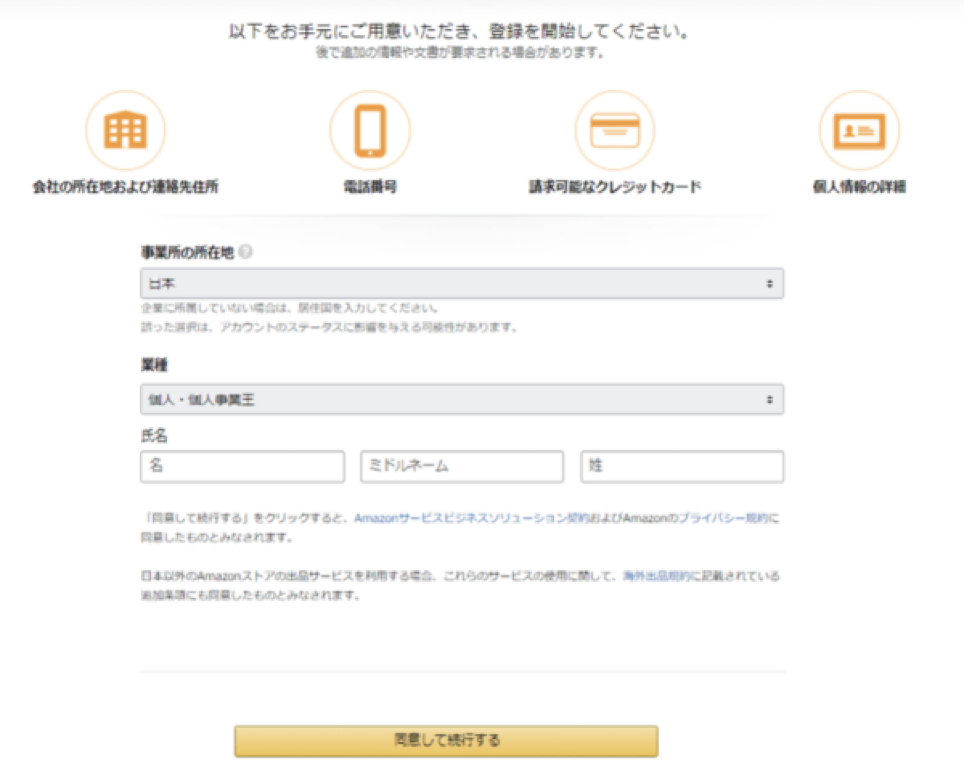
2.出品者の情報を入力
国籍、出生国、生年月日、など必要項目を選択あるいは入力して「保存」をクリックします。
また、「身分の証明」はパスポートまたは運転免許証を選択します。
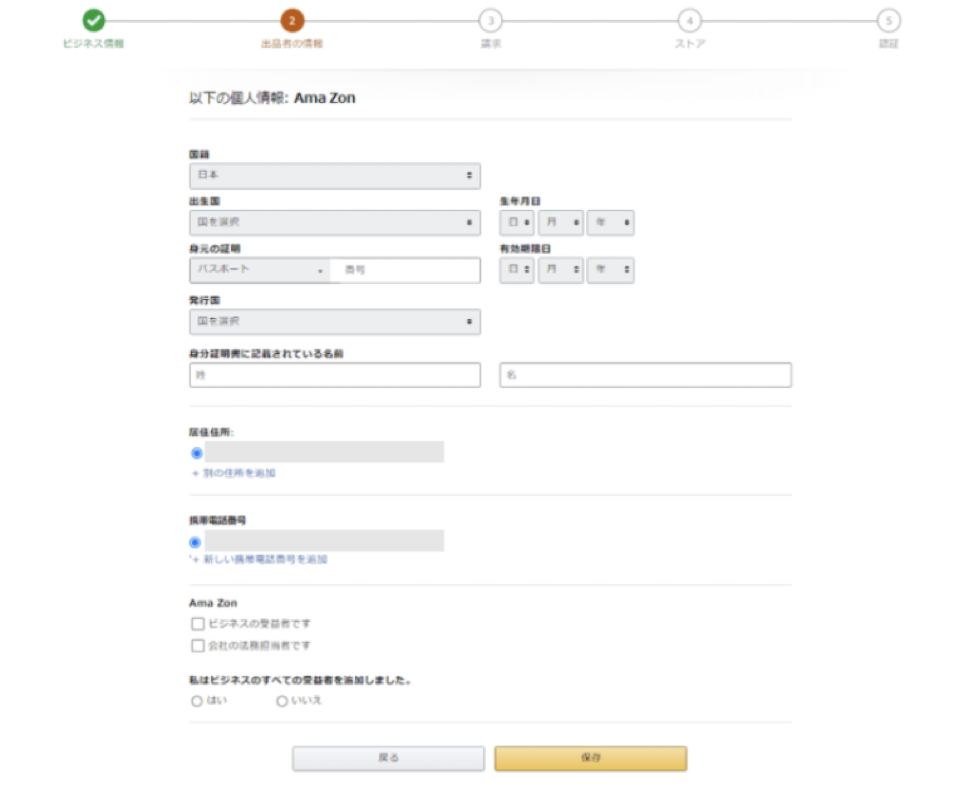
3.クレジットカードの情報を入力
用意したクレジットカードの情報を入力し、「次へ」をクリックします。
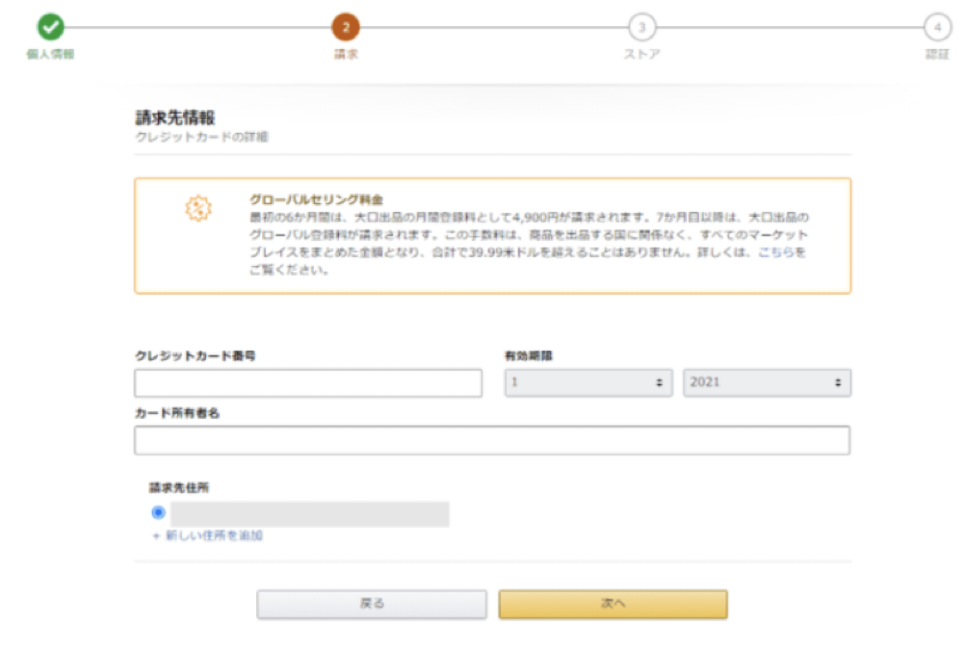
4.ストアの情報を入力
必要項目を選択および入力することになります。
また、ストア名はカートボックスなどに表示され、購入者にも見えるためきちんとした名前を入力しましょう。
もし、オリジナルブランド商品(OEM)販売をするのであれば、JANコードの有無もブランド所有者かもどちらも、「はい」を選択します。
ただ、ストア名は登録後でも修正することができます。
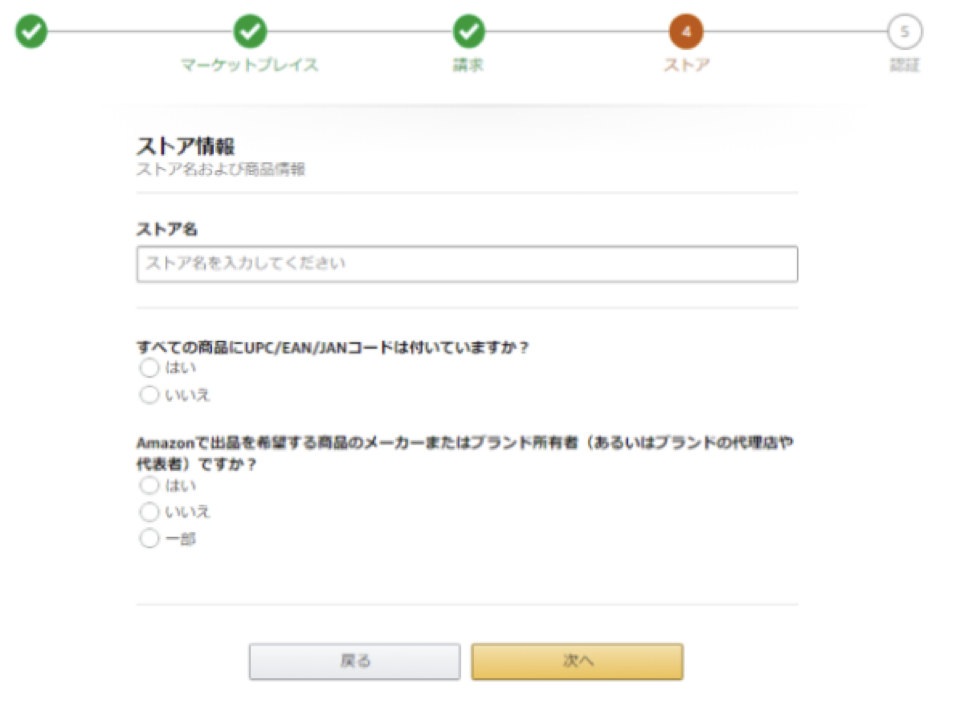
5.本人確認の書類をアップロード
あらかじめ用意した本人確認書類をアップロードし、「送信」をクリックします。
審査に進むと3営業日ほどで結果が通知されます。
もし、不備があった場合は再提出する必要があります。
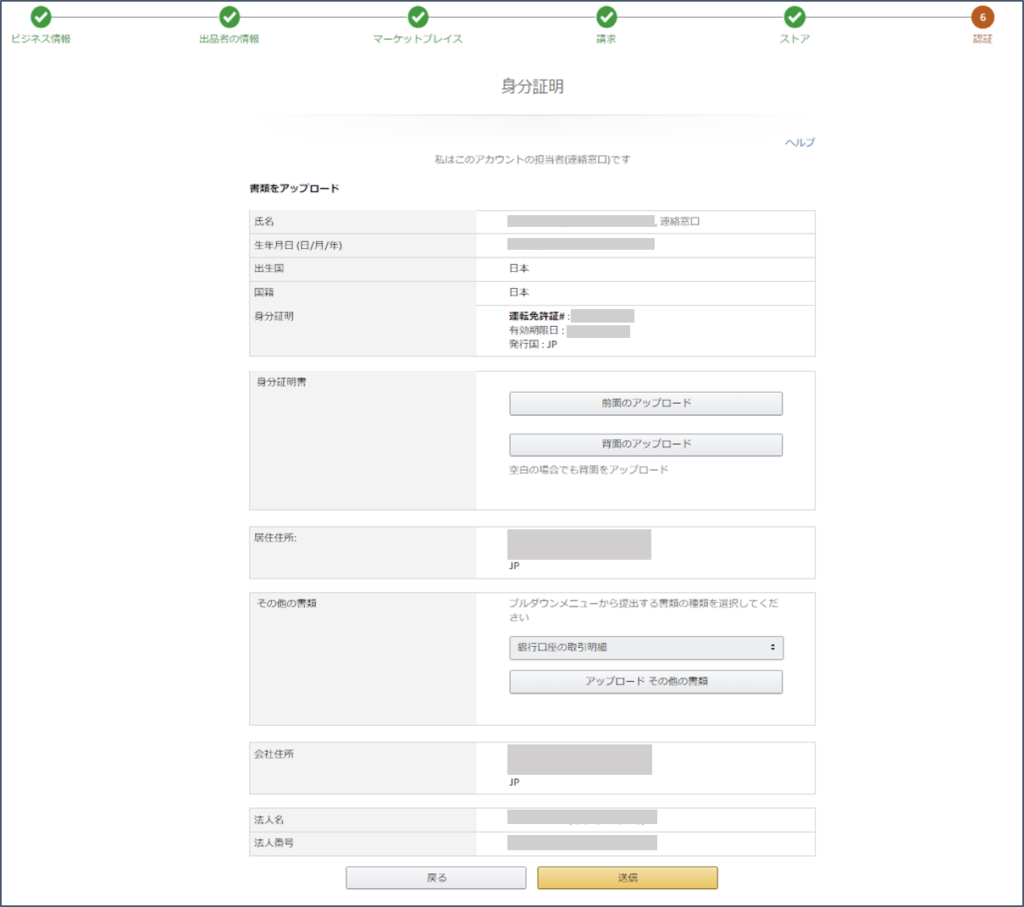
6. 登録するマーケットプレイスを選択
販売する国選択として、「北米」、「日本」、「ヨーロッパ」から販売したいマーケットプレイスを選択します。
日本のみで販売する場合は、「北米」と「ヨーロッパ」のチェックを外して「次へ」をクリックします。
「5.本人確認の書類をアップロード」まで完了すると法人の場合と同じく審査に進み3営業日ほどで結果が通知され、審査が通らない場合は再度訂正後再申請となります。
Amazon出品用アカウント開設時の注意事項
ビデオ審査
審査へ移る際に登録した本人情報確認のためにAmazonの担当者とビデオ通話を求められる場合があります。
ビデオ審査の内容として
・登録した本名とメールアドレスの暗唱
・本人確認書類の現物を見せる
・Amazon担当による提出書類確認
・審査結果の通知についての説明
となり、審査日は平日10時から17時30分の間で30分刻みで自由に予約可能、これら内容を踏まえやりとりが5~10分程度行われます。
なお、書類等の確認もあるため必ずそれらを手元に置いておくようにしましょう。
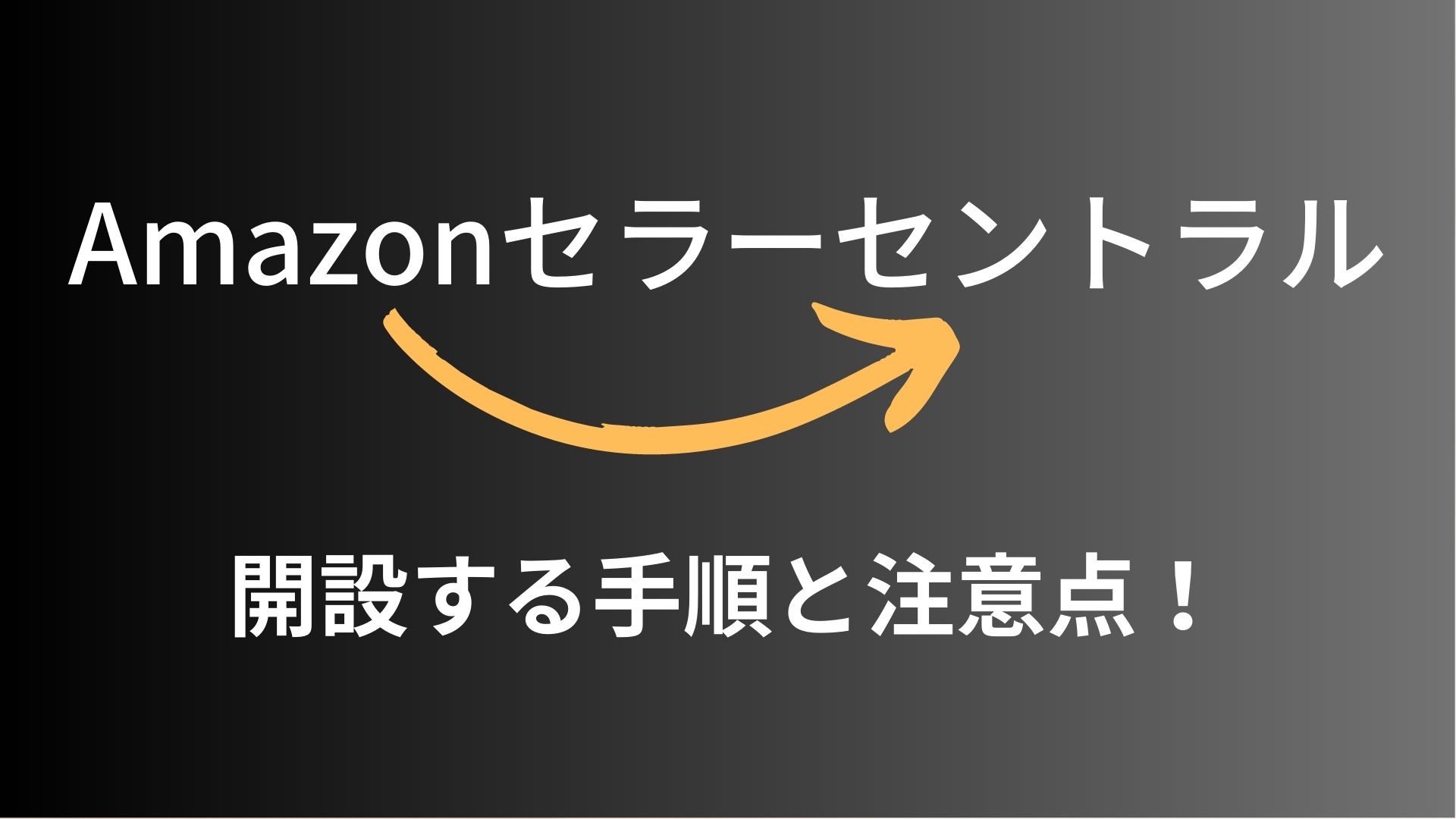

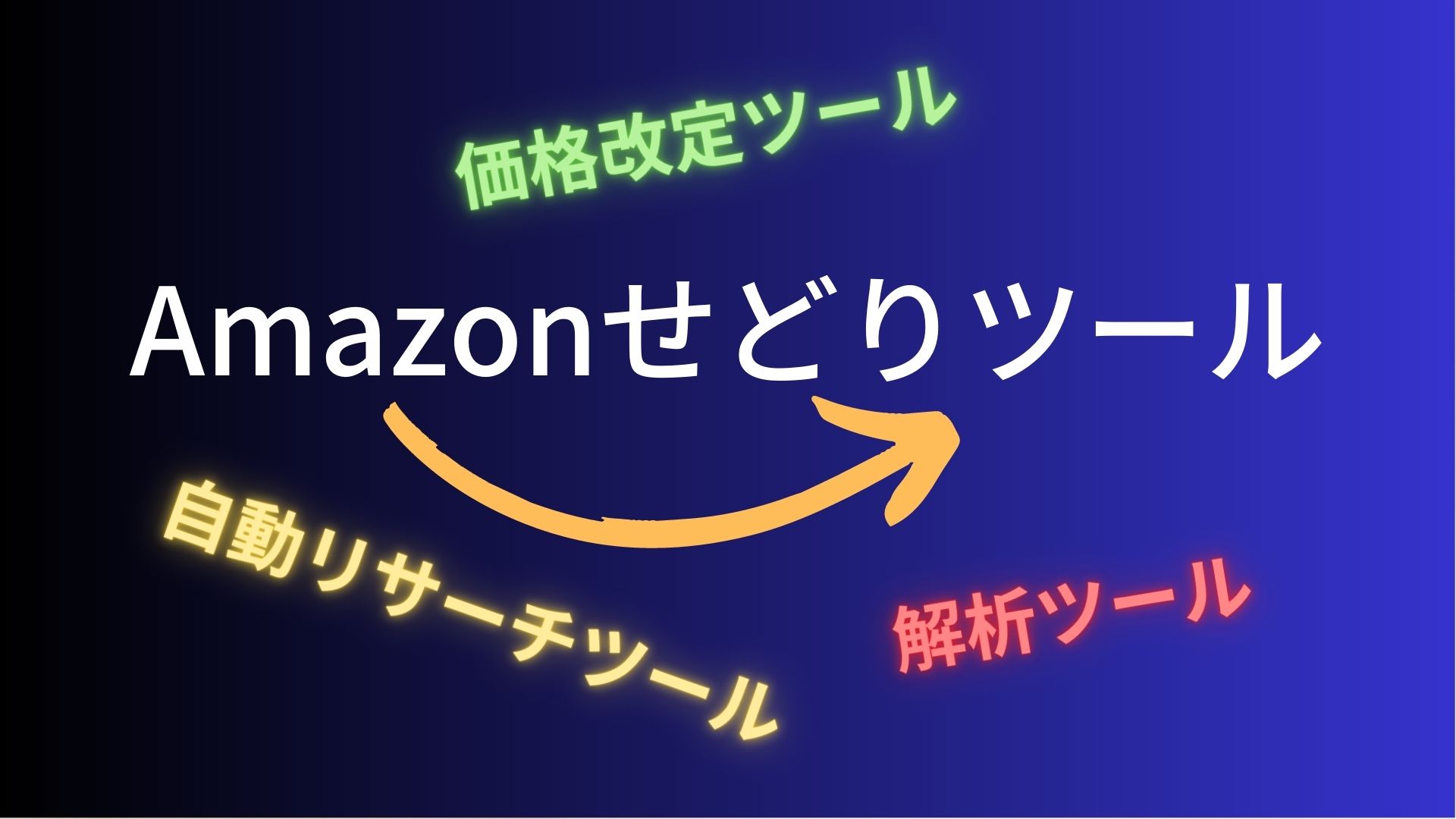

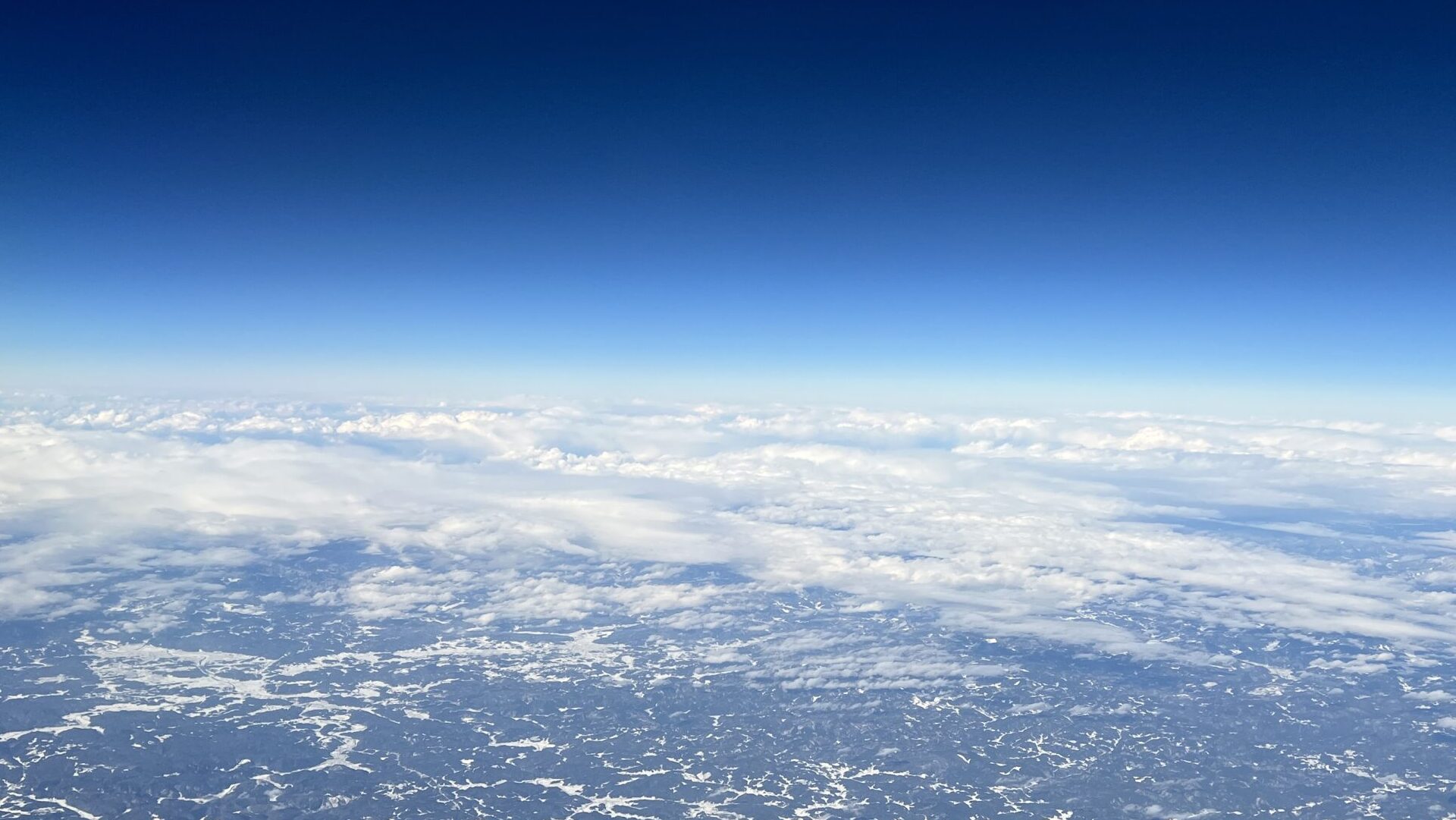
コメント